마케팅 비디오에서 그린 스크린을 사용하는 방법
게시 됨: 2017-06-20그린 스크린 기술은 1900년대 초반부터 존재해 왔습니다. 그러나 녹색 화면 기술이 녹색에만 국한되지 않는다는 사실을 알고 계셨습니까?
이 시각 효과를 크로마 키 합성 또는 크로마 키잉이라고 합니다. 비디오 편집자가 배경을 교체하고 장면에 푸티지 또는 이미지를 삽입할 수 있는 포스트 프로덕션 효과입니다.
많은 회사에서 그린 스크린을 사용하여 유익한 제품 비디오, 회사 업데이트 등을 제작합니다. 전문가 수준의 마케팅 비디오를 빠르고 저렴하게 제작하고자 할 때 유용하고 가치 있는 도구입니다.
이 게시물에서 우리는 초보자를 위한 친환경 소프트웨어를 사용하는 방법을 분석하고 있습니다. 가장 먼저 알아야 할 사항 요즘은 그린 스크린 비디오를 제작하기가 매우 쉽다는 것입니다!
시작하는 데 도움이 되도록 비디오를 제작할 때 기억해야 할 몇 가지 주요 사항은 다음과 같습니다.
1. 처음이 항상 가장 길다. 새로운 일을 할 때마다 시간이 걸립니다. 인내심을 갖고 계속 실행하십시오. 할 때마다 더 빨라질 것입니다.
2. 계획을 세우고 실행한다. 대본의 중요성을 설명하고 계획을 세우는 비디오 사전 제작에 대한 훌륭한 게시물을 작성했습니다!
3. 마지막으로 재미있는 시간을 보내세요! 그린 스크린 비디오를 만드는 것은 폭발적일 수 있습니다. 자신을 너무 진지하게 받아들이지 마십시오(심지어 진지한 비디오일지라도). 그러면 제작물이 대중과 더 관련이 있을 것입니다.
그린 스크린은 무엇에 사용됩니까?
그린 스크린의 실제 사용 사례는 많이 있으며 모두 비디오 제작으로 달성하려는 목표에 따라 다릅니다.
대형 할리우드 세트에서는 도시 블록만큼 큰 그린 스크린을 볼 수 있습니다! 그 정도의 예산이 있을 것 같지는 않지만, 회사가 비디오 마케팅에 투자할 준비가 되어 있다면 놀라운 마케팅 비디오를 제작할 수 있는 도구를 갖게 될 것입니다!
그린 스크린의 몇 가지 일반적인 사용 사례는 다음과 같습니다.
1. 마케팅 비디오
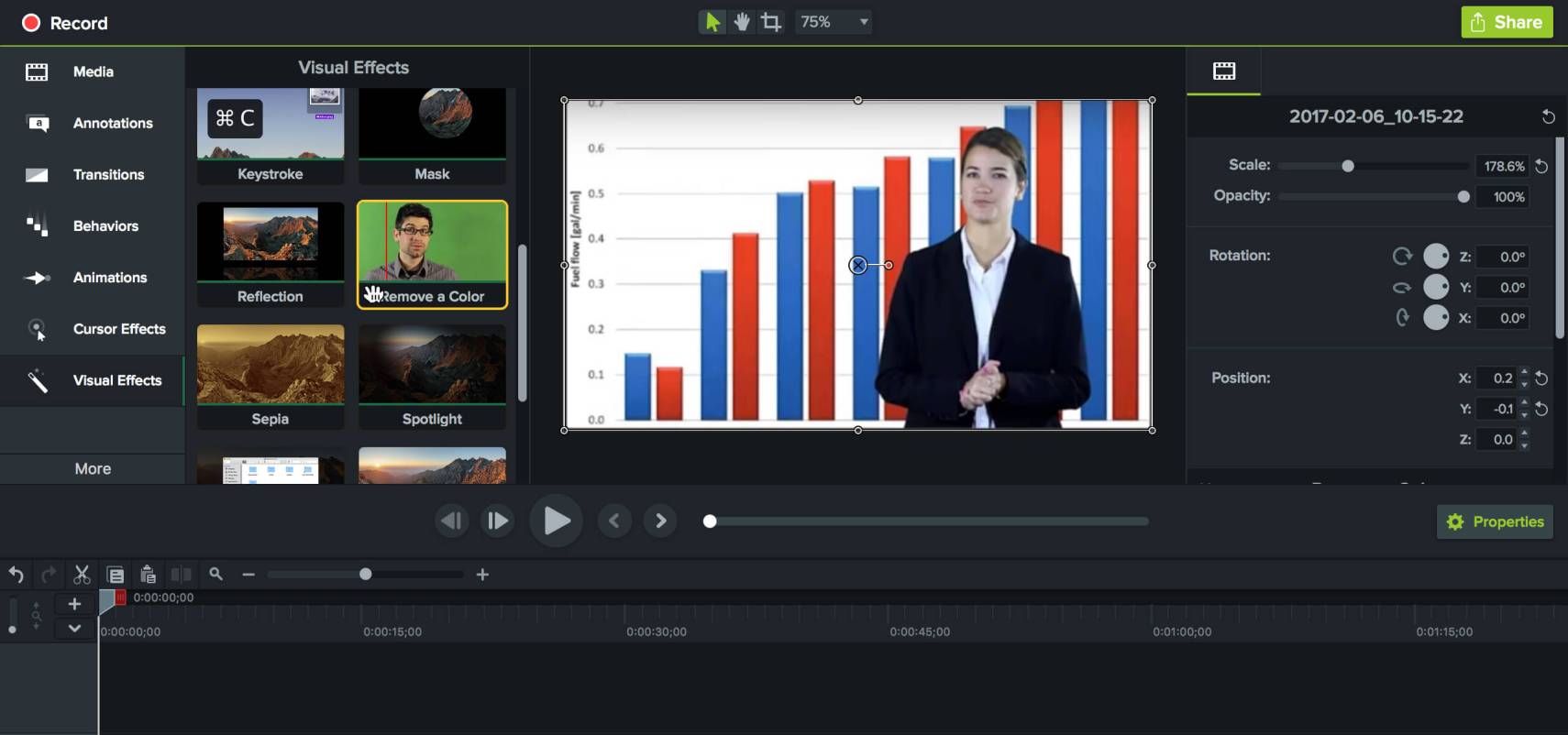
조직을 위한 빠른 마케팅 비디오를 촬영하는 것은 쉽습니다. 꼭 녹색일 필요는 없습니다! 간단한 팝업 그린 또는 블루 스크린을 온라인에서 저렴하게 구입할 수 있습니다.
일반적으로 사용하기에 가장 좋은 색상입니다. 다행스럽게도 그린 스크린 사용을 시작하는 방법에 대한 단계별 가이드도 마련했습니다.
2. 매력적인 YouTube 동영상 만들기
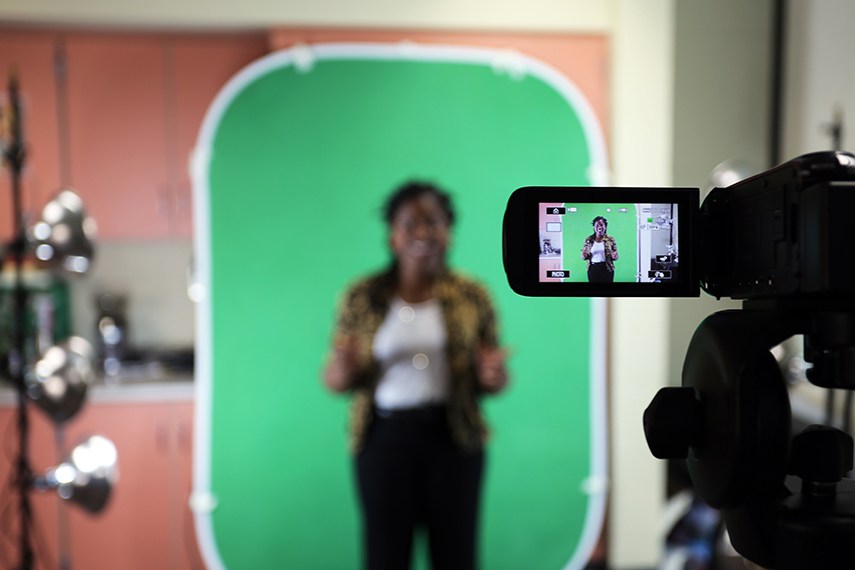
가장 인기 있는 YouTube 동영상 블로거 중 일부는 녹색 화면을 사용하여 동영상에 흥미로운 배경을 추가합니다. 배경을 교체하면 깊이와 시각적으로 흥미로운 패턴을 추가하여 시청자의 관심을 유지할 수 있습니다.
3. 분할 화면 비디오
그린 스크린 기술을 사용하면 재미있는 비디오를 나란히 만들거나 화면을 분할하여 비디오 작품에 코믹한 느낌을 더할 수 있습니다. 녹음을 누르기 전에 스크립트를 작성했는지 확인하십시오!
4. 배경 교체
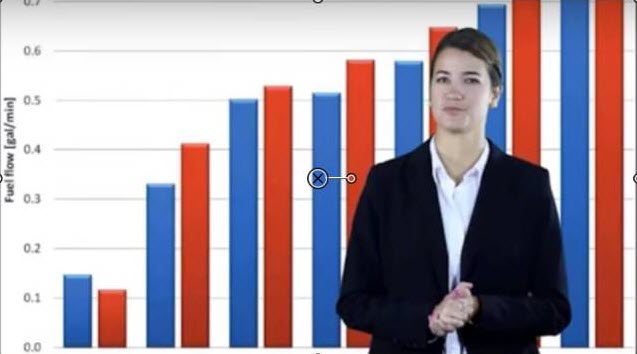
녹색 화면은 장치, 컴퓨터 화면 등의 배경을 교체하는 데 사용할 수 있습니다. 이것은 새로운 응용 프로그램이나 소프트웨어에 대한 마케팅 비디오를 만들거나 캠페인 결과를 동료와 공유하기 위해 비디오를 만들 때 사용할 수 있는 훌륭한 시각 효과입니다.
보기보다 어렵지 않습니다
그린 스크린 기술을 사용하기 위해 멋진 영화 세트의 감독이 될 필요는 없습니다. 이 프로세스는 실제로 매우 비용 효율적이고 설정하기 쉽습니다. 매달 33,000명 이상의 사람들이 그린 스크린 도움말을 검색하며 대부분의 사람들은 이 시각적 효과를 달성하기 위해 복잡한 소프트웨어가 필요하다고 생각합니다. 그러나 시작하려면 몇 가지만 있으면 됩니다.

시작하는 데 필요한 자료를 나열하는 그린 스크린을 만드는 방법 튜토리얼을 확인하십시오. 아래에서 이 효과를 얻기 위해 어떤 소프트웨어를 사용해야 하는지 알 수 있습니다.
그린 스크린 소프트웨어 사용 방법
친환경 소프트웨어는 많은 사람들에게 위협적일 수 있지만 시간을 절약하고 환상적인 비디오를 빠르게 만들 수 있는 간단하고 효과적인 솔루션이 있습니다. 비디오 편집 소프트웨어에는 다양한 유형이 있다는 점에 유의해야 합니다. 이제 막 시작했다면 가장 쉽고 사용자 친화적인 소프트웨어를 찾는 것이 좋습니다.
가장 먼저 해야 할 일은 그린 스크린 비디오에 사용할 소프트웨어를 선택하는 것입니다. 우리는 배경을 빠르게 교체할 수 있는 클릭 및 드래그 "색상 제거" 기능이 포함된 Camtasia를 매우 좋아합니다. 정말 간단합니다. 예제에서는 아래 Camtasia를 사용할 것입니다.
1단계 – 드래그 앤 드롭
Camtasia의 시각 효과 메뉴에서 "색상 제거" 기능을 선택하십시오. 그런 다음 클립에 끌어다 놓기만 하면 됩니다. 간단합니다!
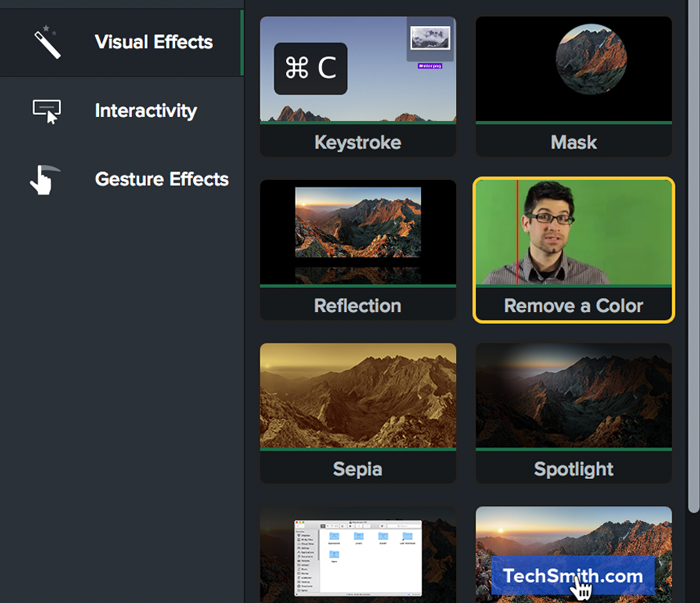
2단계 – 색상 선택
장면에서 제거할 색상을 선택합니다. 이것은 일반적으로 장면의 녹색 또는 파란색에서 가장 잘 작동합니다. 재미있는 사실은 영화 제작자가 배경을 대체하기 위해 빨강, 노랑, 검정을 비롯한 다양한 색상을 사용했지만 종종 녹색과 파란색이 가장 잘 어울린다는 것입니다.
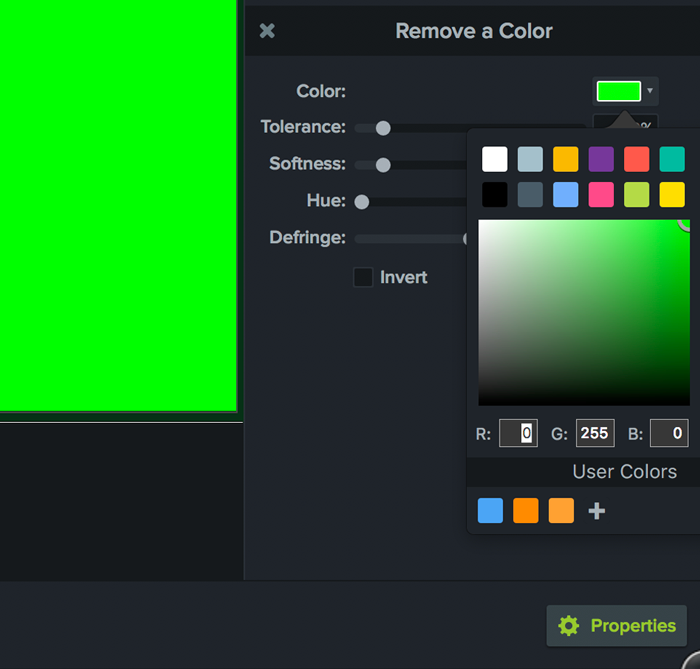
3단계
장면의 이미지 또는 배경을 원하는 푸티지, 배경 또는 이미지로 교체합니다. Camtasia에서 속성 패널의 회전 도구를 사용하여 교체된 이미지를 조정하여 이미지 크기를 쉽게 조정할 수 있습니다.
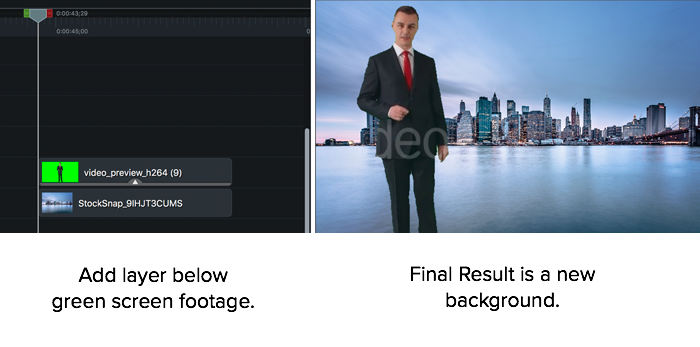
보시다시피 그린 스크린 소프트웨어는 사용하기가 매우 쉽습니다. Camtasia의 간단한 3단계로 "색상 제거" 기능을 사용하여 배경을 교체할 수 있습니다.
그린 스크린으로 마케팅 비디오 만들기
이제 기본 사항과 사용 사례가 있으므로 그린 스크린 마케팅 비디오를 만드는 데 많은 시간이 걸리지 않는다는 것을 쉽게 알 수 있습니다. 실제로 Facebook 피드에서 이러한 짧은 마케팅 비디오의 예를 본 적이 있을 것입니다. 다음은 우리 중 하나의 예입니다.
이와 같은 비디오를 사용하면 정보를 빠르게 표시할 수 있고 사용자가 피드를 스크롤하는 동안 조용히 재생할 수 있지만 컴퓨터 화면이 교체되었다는 사실을 알고 계셨습니까? Camtasia의 "Remove A Color" 기능과 같은 간단한 편집 트릭으로 똑같은 비디오를 만들 수 있습니다. 직접 사용해 보시지 않겠습니까?
블로그에서 DIY 그린 스크린 설정에 대한 자세한 정보를 찾을 수 있습니다.
회사를 위해 동일한 비디오를 만들 수 있습니다. 자신의 사본이 없더라도 Camtasia를 30일 동안 무료로 사용할 수 있습니다. 시도해 보고 Twitter 또는 Facebook에서 어떻게 되는지 알려주십시오.
